Việc định dạng các ô trên trang tính có thể giúp bạn nhanh chóng nhìn thấy thông tin thích hợp, nhưng định dạng những ô không dùng đến (đặc biệt là toàn bộ các hàng và cột) có thể khiến cho kích cỡ tệp sổ làm việc tăng nhanh. Điều này có thể làm chậm không chỉ Excel, mà còn hiệu suất tổng thể của máy tính khi bạn mở trang tính đã định dạng quá mức. Định dạng quá mức cũng có thể gây ra trục trặc khi in trong Excel.
Hãy dùng lệnh Xóa Định dạng Ô Quá mức, sẵn dùng trên tab Inquire của Excel trong Microsoft Office 365 và Microsoft Office Professional Plus 2013. Nếu bạn không thấy tab Inquire trong Excel, hãy làm như sau để bật bổ trợ Inquire:
-
Bấm Tệp > Tùy chọn > Bổ trợ.
-
Đảm bảo Bổ trợ COM được chọn trong hộp Quản lý và bấm Thực hiện.

-
Trong hộp Bổ trợ COM, hãy kiểm tra Inquire, rồi bấm OK.
Tab Inquire bây giờ sẽ nhìn thấy được trong ribbon.
Quan trọng: Bạn có thể muốn tạo bản sao lưu của tệp trước khi làm sạch định dạng ô quá mức, bởi vì có những trường hợp nhất định mà trong đó quy trình này có thể làm cho tệp của bạn tăng kích cỡ, và không có cách nào để hoàn tác thay đổi này.
Để loại bỏ định dạng quá mức trong trang tính hiện tại, hãy làm như sau:
-
Trên tab Inquire, hãy bấm Làm sạch Định dạng Ô Quá mức.
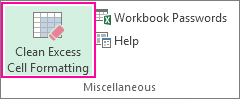
-
Chọn chỉ làm sạch định dạng trên trang tính hiện hoạt hay tất cả các trang tính. Sau khi đã xóa định dạng quá mức, hãy bấm Có để lưu thay đổi vào các trang tính hoặc Không để hủy bỏ.
Việc làm sạch này ảnh hưởng như thế nào đến định dạng có điều kiện
Thao tác làm sạch định dạng quá mức hoạt động bằng cách loại bỏ những ô ra khỏi trang tính mà nằm ngoài ô cuối cùng vốn không phải ô trống. Ví dụ, nếu bạn áp dụng định dạng có điều kiện cho toàn bộ một hàng, nhưng dữ liệu của bạn chỉ đến cột V, thì định dạng có điều kiện có thể bị loại bỏ khỏi các cột nằm ngoài cột V.
Để tìm hiểu thêm về cách khắc phục các vấn đề khác gây ra bởi định dạng quá mức, hãy xem bài viết của bộ trợ giúp của Microsoft về Cách đặt lại ô cuối cùng trong Excel.










